Módulo: Contas a Receber
O módulo de Contas a Receber é a ferramenta para gerenciar todos os valores a serem recebidos pelo laboratório. Ele gerencia não apenas os recebimentos de pacientes particulares, mas também a quitação de faturas enviadas aos convênios, centralizando todo o controle de receita do laboratório.
1. Tela Principal: Gerenciamento de Recebimentos
A tela principal oferece uma visão consolidada de todas as contas, permitindo filtrar por status (a receber, recebidas, vencidas) e executar as ações de recebimento e gerenciamento.
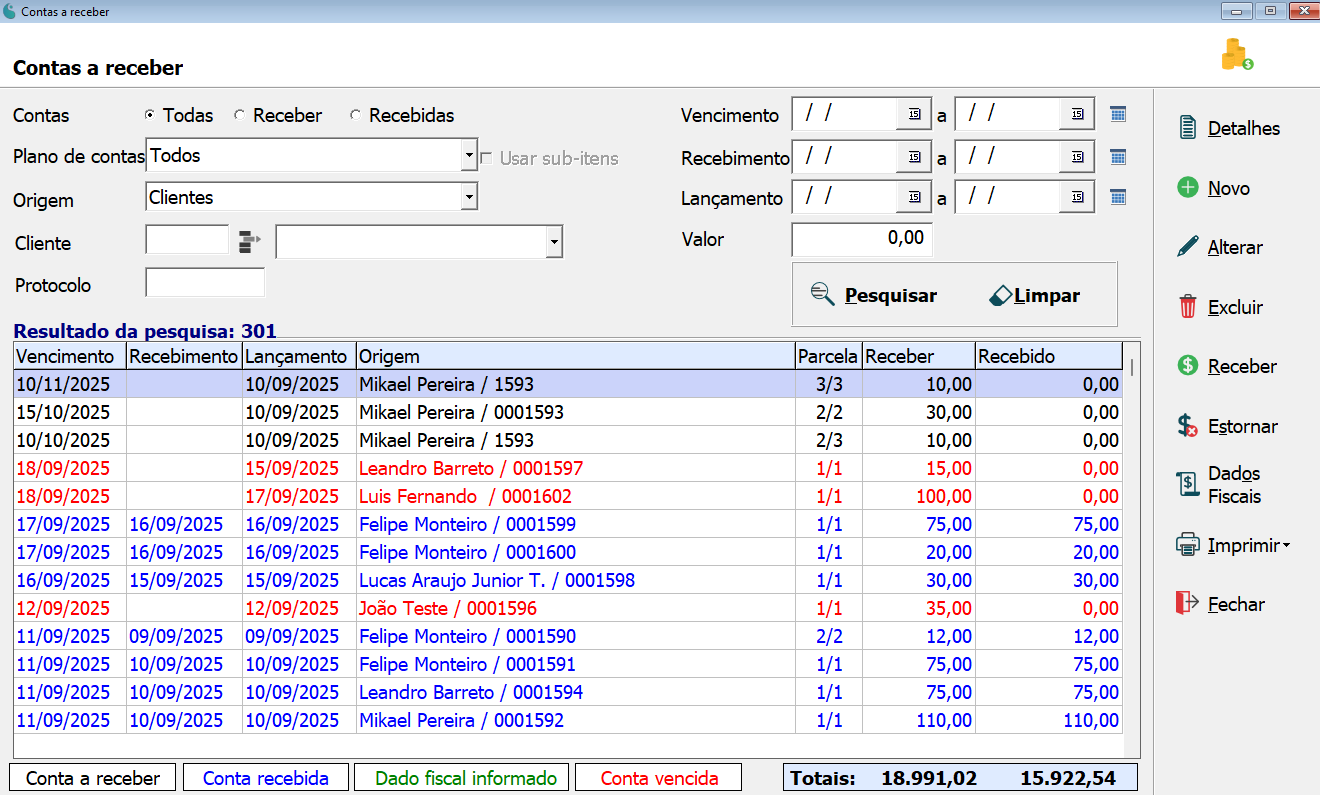
1.1. Filtros e Status
Contas: Filtro principal por status (Todas,Receber,Recebidas).Origem: Filtra pela origem da conta. É um filtro essencial para separar os recebimentos.Clientes: Mostra as contas de pacientes particulares.Convênios: Mostra as faturas geradas para as operadoras de saúde.
Plano de contas: Permite filtrar por categorias de receita, que podem ser organizadas de forma hierárquica.- Abas de Resumo: Na parte inferior, as abas (
Conta a receber,Conta recebida,Conta vencida) funcionam como filtros rápidos e contadores.
1.2. Botões de Ação
Novo: Abre a tela para lançar uma nova conta a receber manualmente.Receber: Abre a tela de pagamento para quitar uma conta ou fatura selecionada.Estornar: Reverte um recebimento lançado incorretamente.Dados Fiscais: Abre a tela para informar os dados de um documento fiscal (ex: Nota Fiscal).
2. Lançando uma Nova Conta a Receber (Manualmente)
Embora a maioria das contas seja gerada automaticamente, você pode usar esta função para outras receitas.
-
Na tela principal, clique no botão
Novo. -
Na janela
Nova conta a receber, preencha aOrigem, oCliente, oPlano de contase use a seçãoAdicionar parcelaspara gerar o cronograma de pagamentos.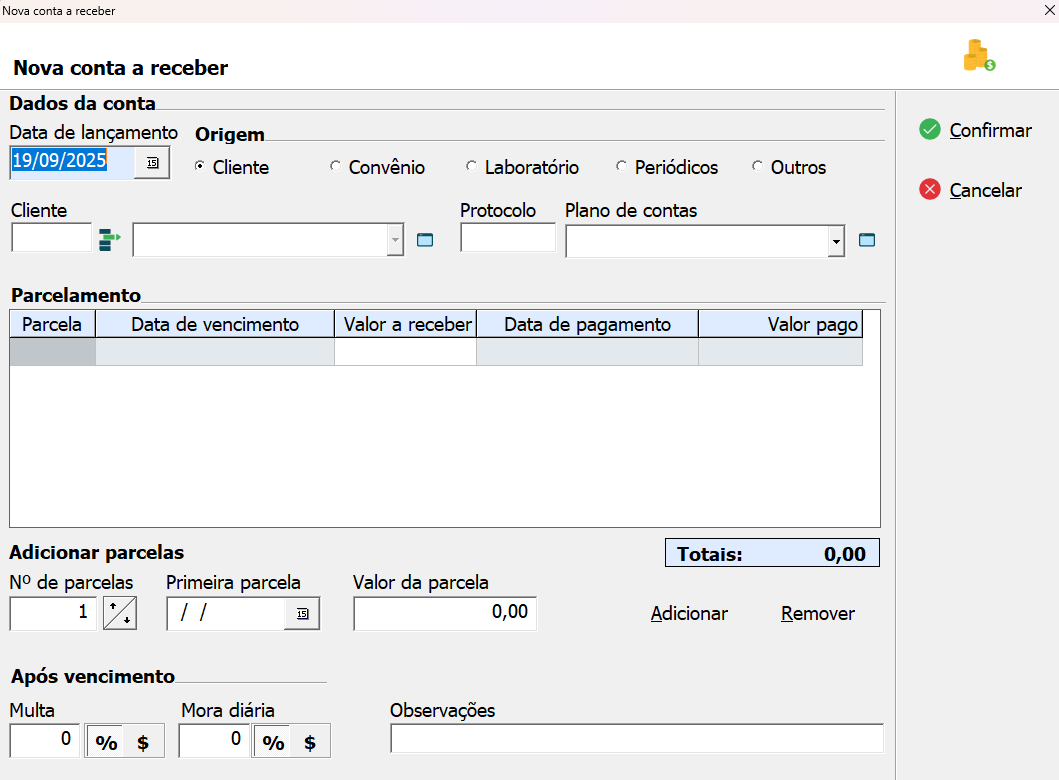
3. Realizando um Recebimento de Paciente Particular
-
Na tela principal, com a
Origemdefinida paraClientes, selecione a conta em aberto e clique emReceber. -
A janela
Recebimento de contaserá aberta.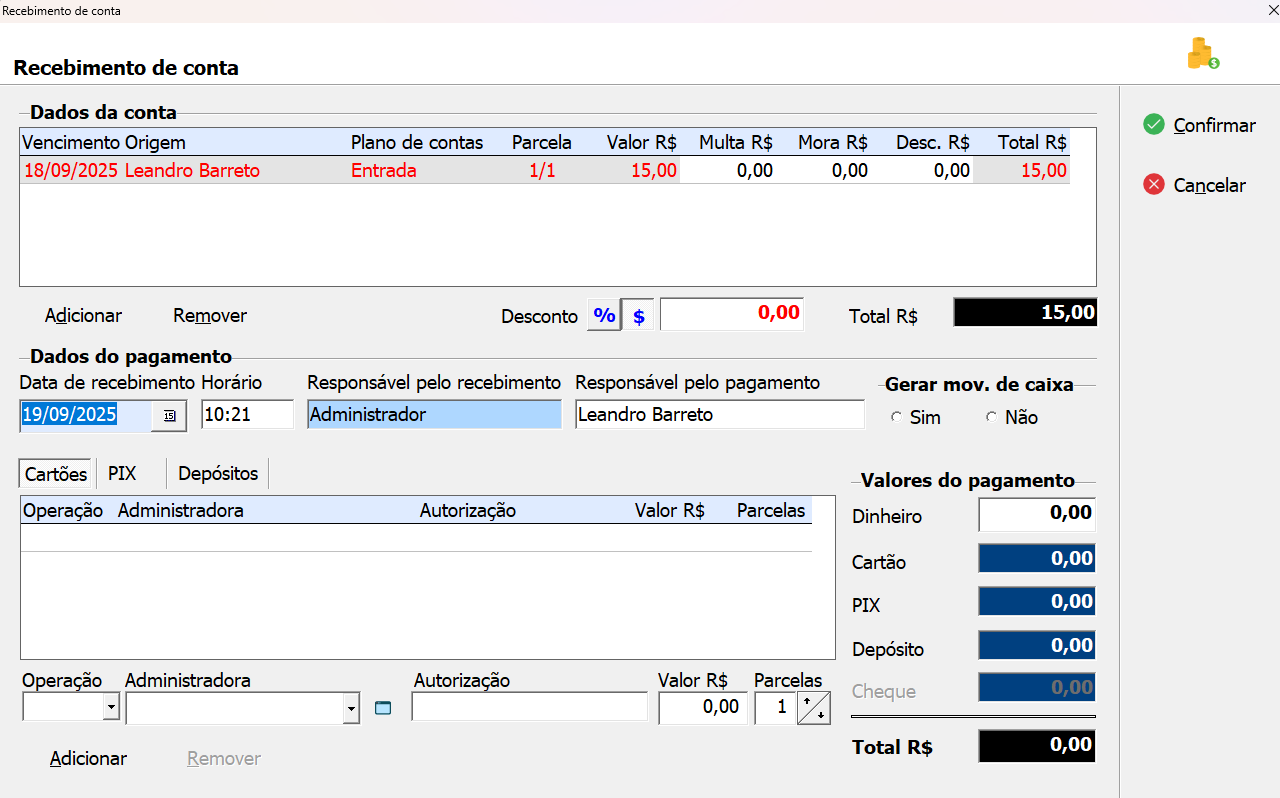
-
Preencha os
Valores do pagamentoe certifique-se de que a opçãoGerar mov. de caixaesteja marcada comoSim. -
Clique em
Confirmar.
4. Informando Dados Fiscais (Nota Fiscal)
-
Após um recebimento, selecione a conta quitada e clique em
Dados Fiscais. -
Na janela
Informar dados fiscais, preencha as informações do documento (tipo, número, data, tomador).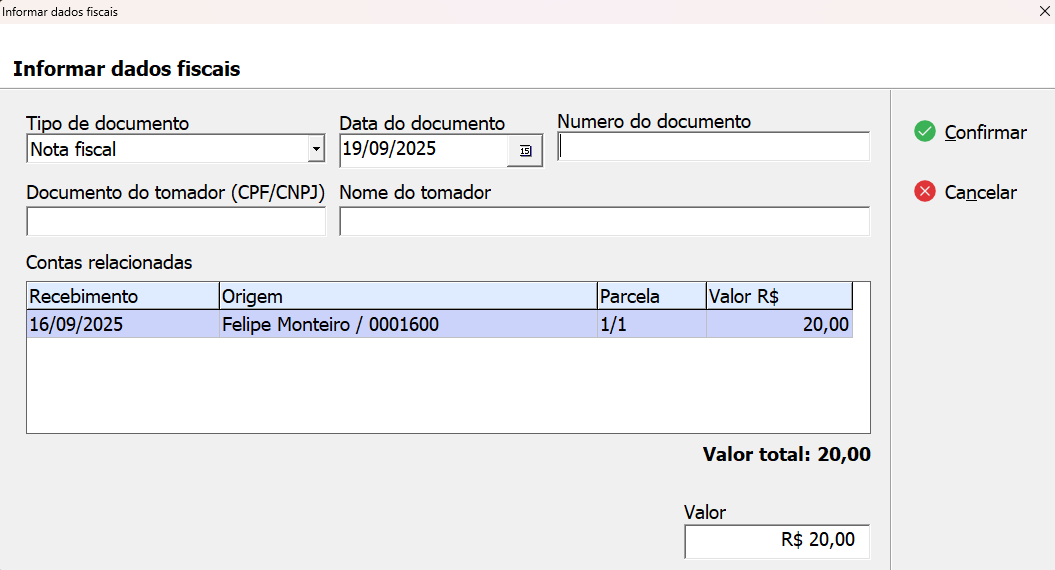
-
Clique em
Confirmar.
5. Como Realizar o Recebimento de Faturas de Convênios
Este processo é utilizado para dar baixa no sistema quando uma operadora de saúde paga por uma fatura que foi gerada no módulo de Faturas.
- Na tela principal, altere o filtro
OrigemparaConvênios. - Use os outros filtros (como
Clientepara o nome do convênio, ou oVencimento) para localizar a fatura em aberto que foi paga. - Selecione a fatura na grade e clique no botão
Receber. - A tela de
Recebimento de contaserá aberta. O processo é o mesmo do recebimento de um paciente: informe aData de pagamento, o valor e a forma como o pagamento foi recebido (ex:Depósito). - Clique em
Confirmarpara dar baixa na fatura do convênio.
Este processo é o passo final do ciclo de faturamento de convênios, que se inicia no módulo Faturas (com a geração da cobrança) e se conclui aqui no Contas a Receber (com o registro do pagamento).